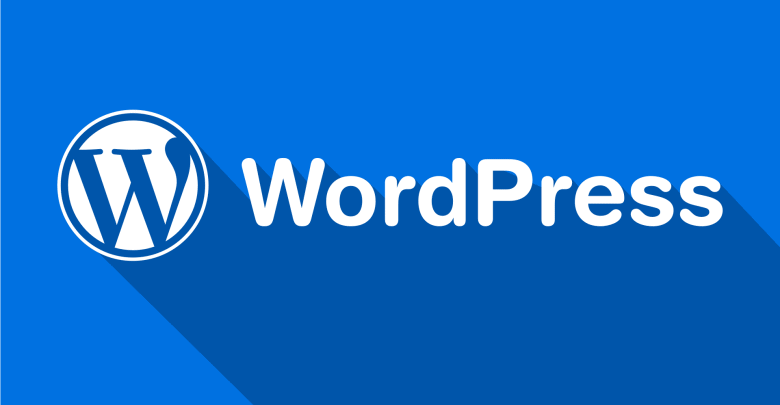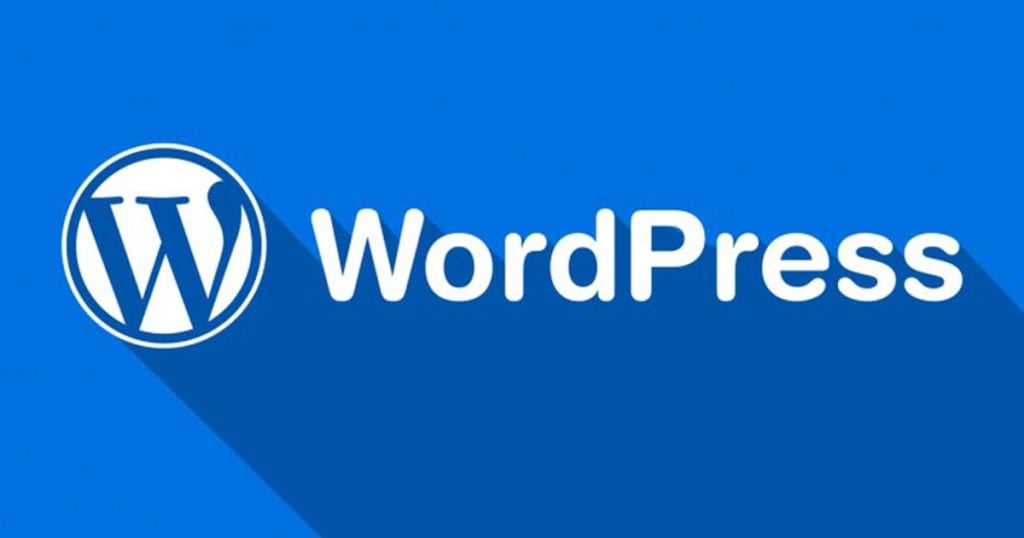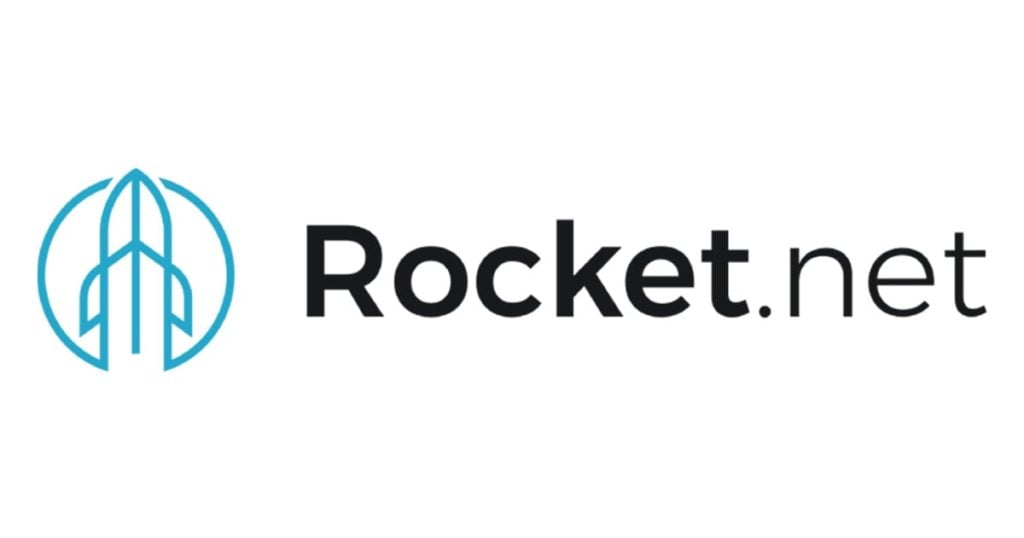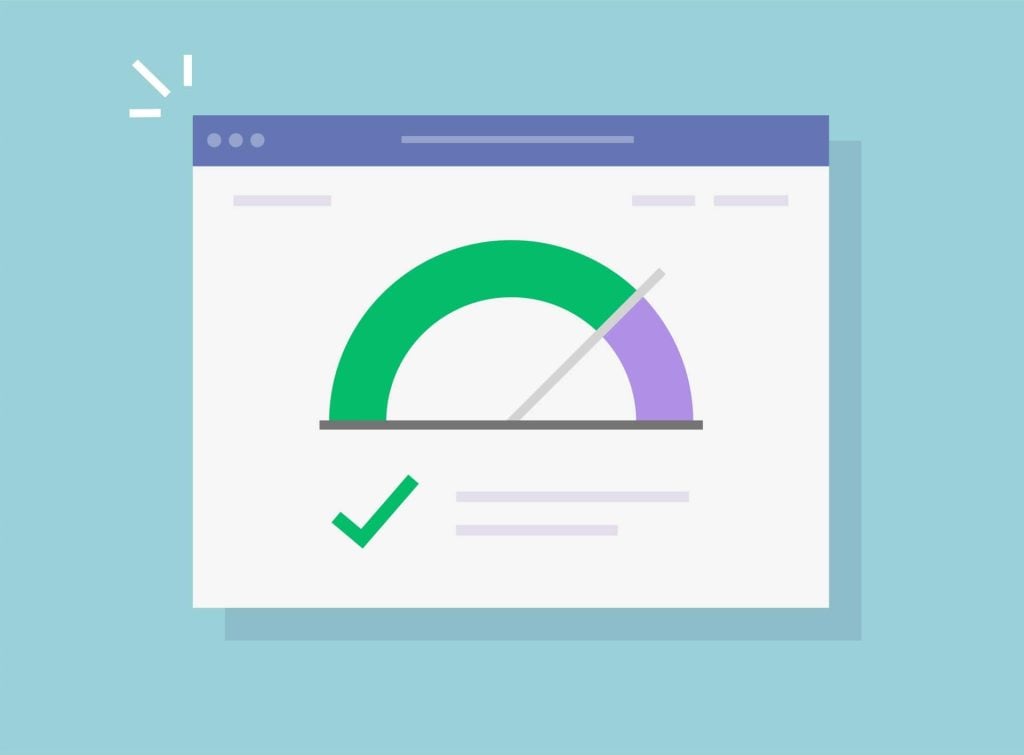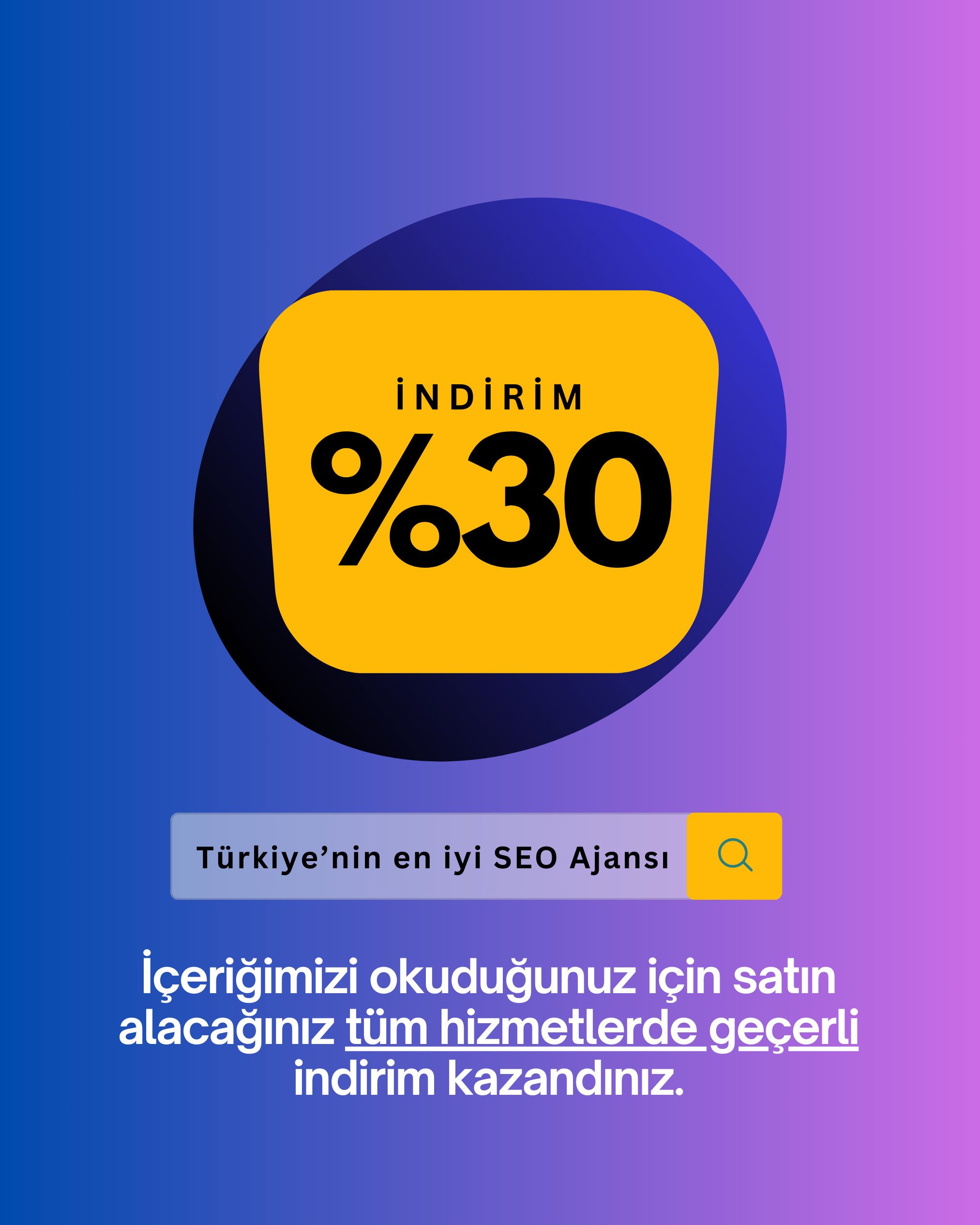WordPress kurulumu yapmak istiyorsanız, ancak WordPress kurulumu hakkında deneyiminiz yoksa bu rehber sayesinde WordPress’i rahatlıkla kurabilirsiniz.
WordPress Nedir?
WordPress, global çapta web sitesi oluşturmak için en çok tercih edilen içerik yönetim sistemidir. İçerik Yönetim Sistemi İngilizce’de Content Management System; kısaltılmış haliyle CMS anlamına gelir. WordPress, GPL lisansına sahiptir ve PHP dili ve MySQL veritabanı yönetim sistemi kullanılarak yazılmıştır. WordPress’in kökleri 2001 yılına kadar uzanır.
WordPress’in kullanımı, ilk yayına sunulduğu tarihten bugüne kadar sürekli artmıştır. Kullanım oranı ve talep arttığından dolayı WordPress, sıklıkla yeni sürümleri yayınlanan, arkasında devasa bir topluluk ve geliştirici ekibi olan bir içerik yönetim sistemidir. En fazla tema ve eklenti barındıran içerik yönetim sistemi WordPress’tir diyebiliriz. Yapılan araştırmalara göre web sitelerinin %64’ü WordPress ile oluşturulmuştur.
Araştırma detaylarına buradan göz atabilirsiniz -> https://w3techs.com/technologies/details/cm-wordpress
WordPress Kurulumu İçin Neler Gereklidir?
Domain (Alan Adı)
Alan adınız internetteki isminizdir. Kullanıcılar bu isim ile sitenize erişim sağlar. Alan adlarının sonundaki noktadan sonraki harfler alan adı uzantısı olarak nitelendirilir. En yaygın alan adı uzantıları .com, .net ve .org uzantılarıdır. WordPress kurulumu için bir alan adına sahip olmalısınız. Alan adınızı hem sorunsuz bir şekilde hem de uygun fiyatlarla satın almak için aşağıda tavsiye ettiğimiz firmalardan birisini seçebilirsiniz:
Alan adı satın alabileceğiniz güvenilir ve uygun fiyatlı en büyük 3 firma:
- Cloudflare -> https://www.cloudflare.com
- Namecheap -> https://www.namecheap.com
- Atak Domain -> https://www.atakdomain.com
Hosting
Alan adınızın internette yayınlanabilmesi için bir hostinge ihtiyacı vardır. Hosting’i kısaca web sitenizin dosyalarının ve emaillerinin bulunduğu bir alan olarak açıklayabiliriz. Hosting de tıpkı alan adı gibi WordPress kurulumunda olmazsa olmazlardandır. Hosting paketlerinde Linux Hosting ve Windows Hosting olmak üzere iki ayrı işletim sistemine sahip paketler bulunur. Windows Hosting, Windows işletim sistemine, Linux Hosting, Gnu/Linux işletim sistemine sahiptir. Daha önce de belirttiğimiz gibi WordPress PHP diliyle yazılan bir içerik yönetim sistemidir. PHP dili ise Linux Hostinglerde muazzam bir uyum ile çalışır. Gelişen teknolojiyle Windows Hosting’lerde de çalışması mümkün olsa da uyumluluk sorunları yaşanabilmektedir. Bu yüzden WordPress kurulumunda Linux Hosting paketini tercih etmelisiniz. Hosting satın alabileceğiniz en güvenilir ve kaliteli 5 büyük firmayı sizin için aşağıya ekledik:
Hosting satın alabileceğiniz en güvenilir ve kaliteli 5 büyük firma:
- Rocket.net -> https://rocket.net
- WP Engine -> https://wpengine.com
- Güzel Hosting -> https://www.guzel.net.tr
- Veridyen -> https://www.veridyen.com
- Turhost -> https://www.turhost.com
WordPress Dosyaları ve Veritabanı
WordPress kurulumunu gerçekleştirmek için WordPress dosyalarına ve MySQL veritabanına ihtiyaç duyarız. WordPress’in en güncel ve Türkçe sürümünü bu bağlantıyı kullanarak indirebilirsiniz. Bu dosyaları nasıl yükleyeceğiniz ve veritabanı bağlantısını nasıl gerçekleştireceğinizi yazımınızın ilerleyen kısımlarında ele alacağız.
FTP İstemcisi
WordPress kurulumunda sahip olduğunuz dosyaları hosting paketinizdeki alana aktarabilmeniz için FTP bağlantısı gerçekleştirmeniz gerekecek. FTP’nin ne olduğunu açıklayarak başlayalım. FTP bir dosya transfer protokolüdür. FTP bağlantısı gerçekleştirebilmek için bir FTP istemcisi gerekir. Bunun için ücretsiz ve gelişmiş bir FTP istemcisi olan FileZilla programını öneriyoruz.
FileZilla indirme bağlantısı: https://filezilla-project.org/
WordPress Kurulumu
Softaculous ile WordPress Kurulumu
Aşağıdaki ekran görüntülerinde Softaculous aracılığıyla nasıl WordPress kurulumu yapabileceğinizi anlattık. Görseldeki adımları gerçekleştirerek Softaculous ile stabil bir WordPress kurulumu yapabilirsiniz.
Cpanelde Softaculous’a giriş yapın. Bazı hosting firmalarında ismi farklı olabilir.
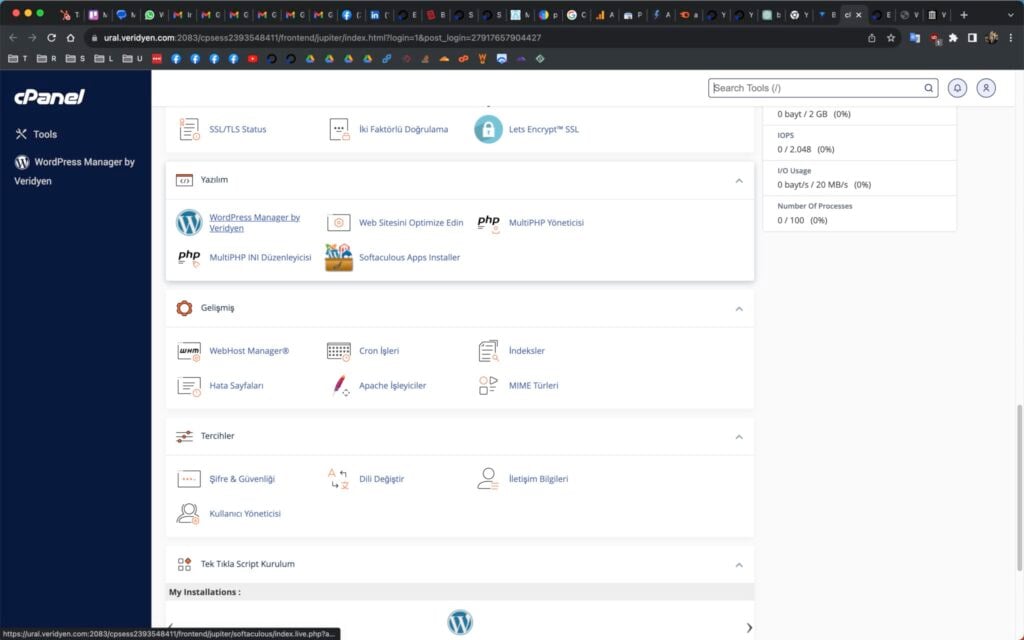
Install butonuna tıklayarak kurulum ayarları sekmesine ilerleyin
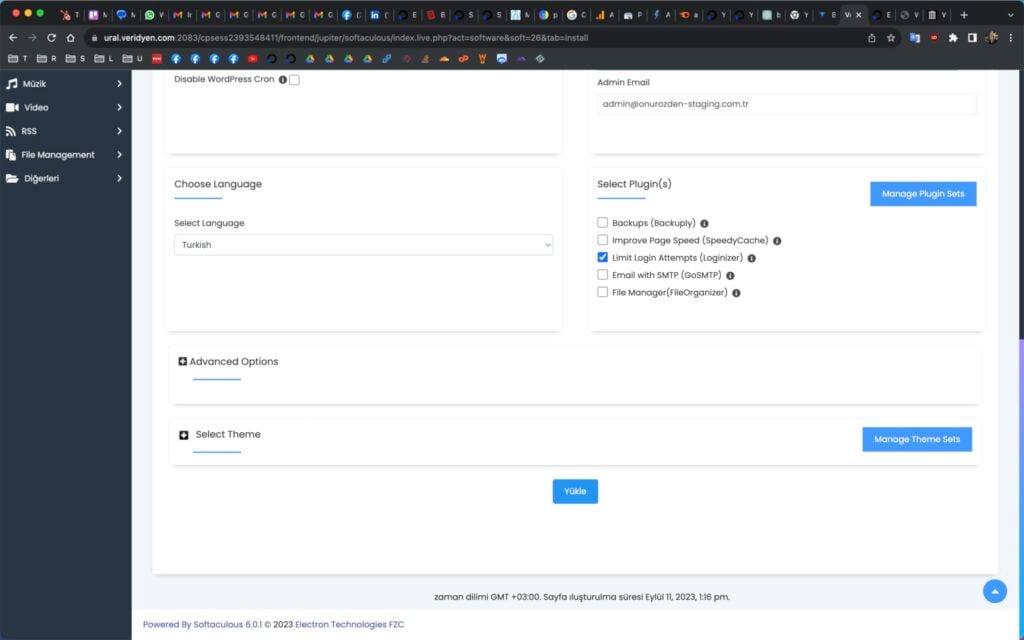
Yükle butonuna tıklayın ve kurulumu başlatın
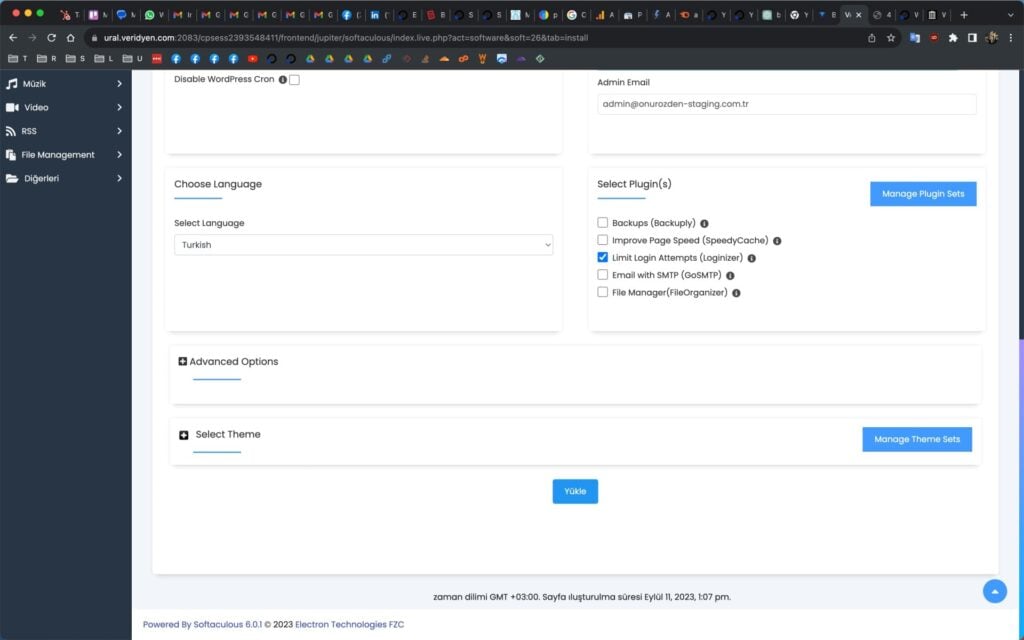
Kurulumun bitmesini bekleyin. Kurulum bitince domaininizin sonuna /wp-admin ekleyerek giriş sayfasına ulaşabilirsiniz. Kurulumda kullandığınız giriş bilgileriyle admin paneline giriş yapabilirsiniz.
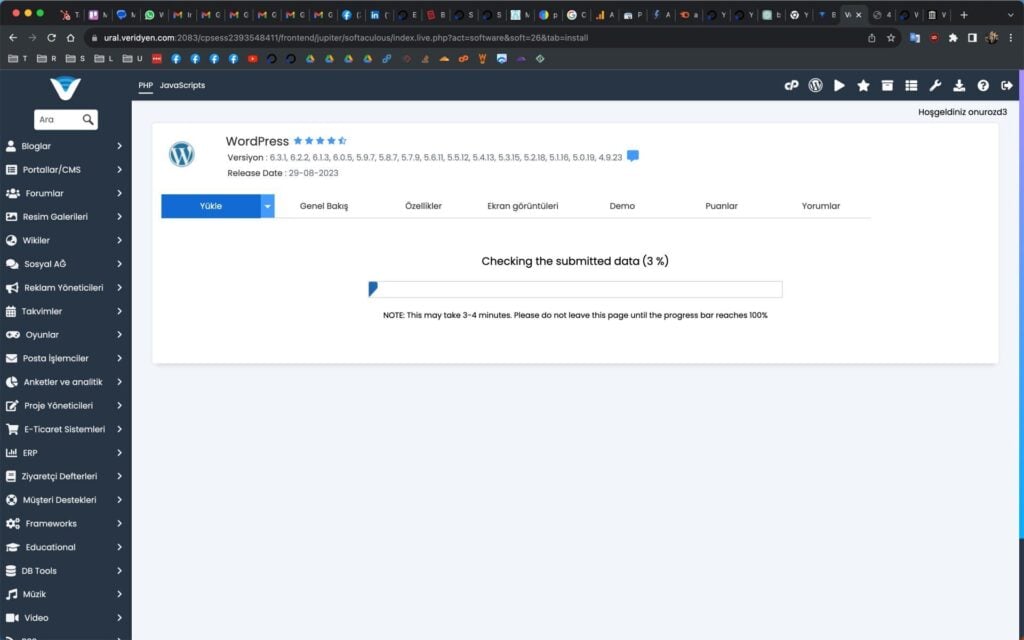
cPanel ile WordPress Kurulumu
- Cpanel’e giriş yapın.
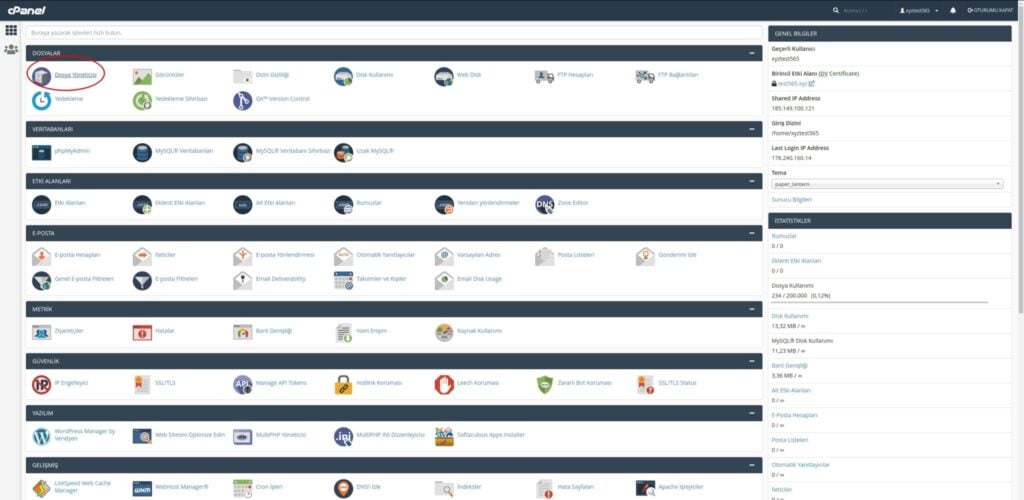
2. Dosya Yöneticisi’ne tıklayarak dosya yöneticisine erişin.
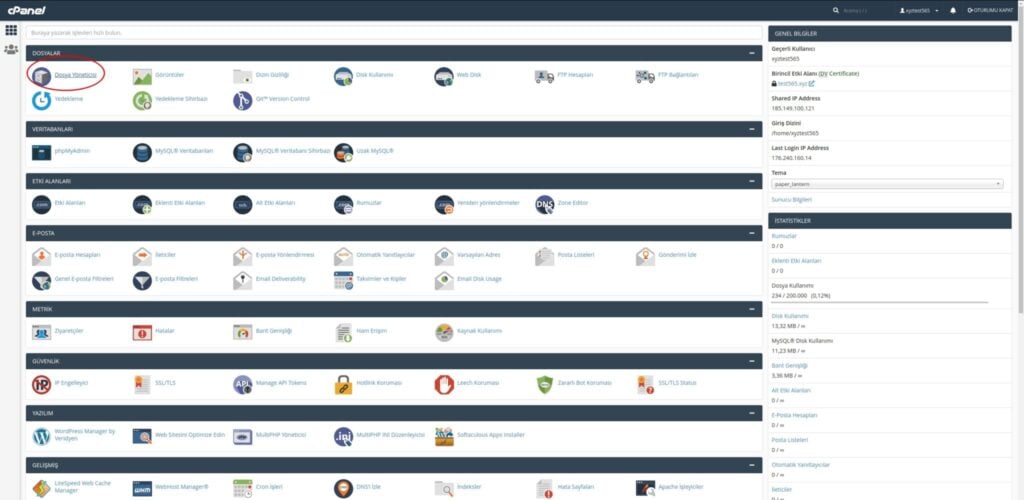
3. public_html tıklayarak web sitenizin kök dizinine ulaşın.
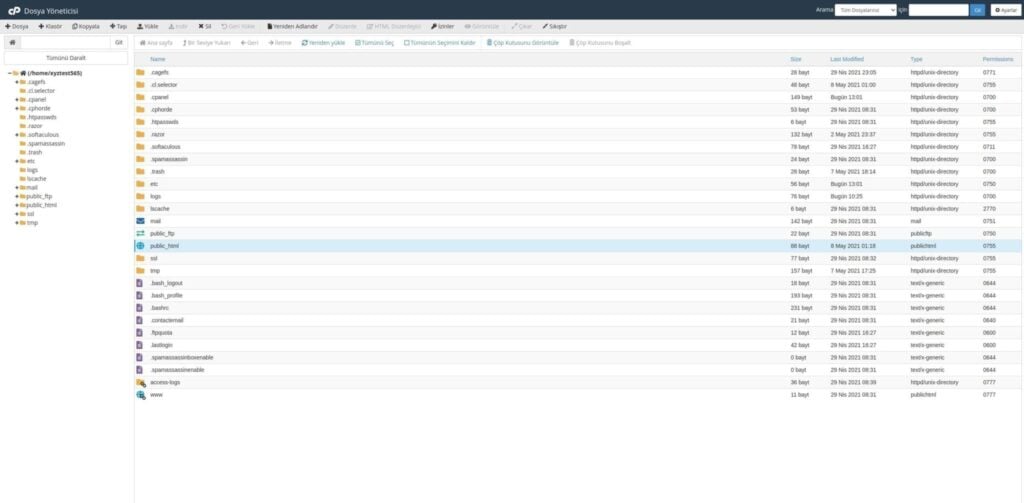
4. public_html dizininin içerisinde yükle butonuna tıklayarak yükleme sekmesini açın ve indirdiğiniz .zip uzantılı WordPress dosyalarını yükleyin.
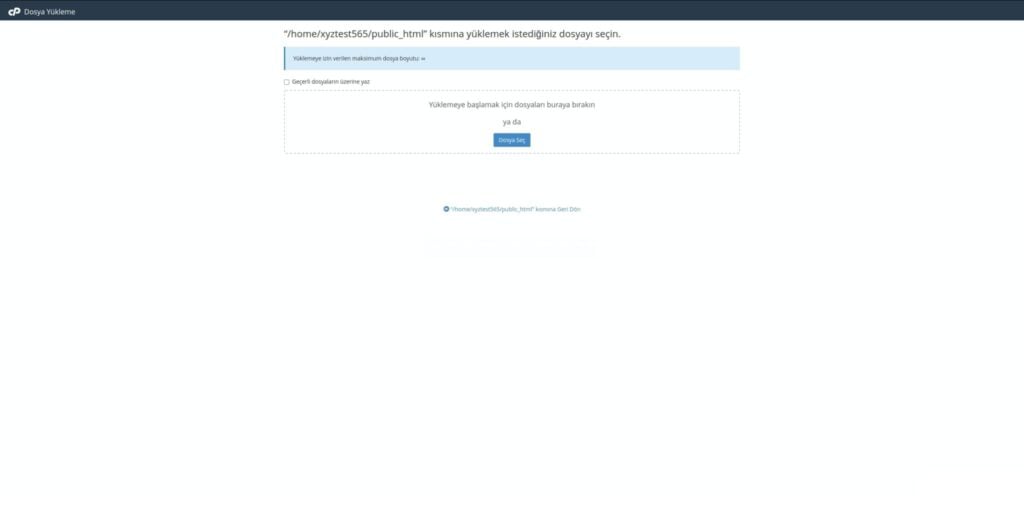
5. Yükleme tamamlandıktan sonra yeşil ibareyle 100% işaretini göreceksiniz. cPanel arayüzünden tekrar Dosya Yöneticisine girerek public_html dizine ulaşın. Yüklediğiniz .zip dosyasının üzerine sağ tıklayın ve extract seçeneğini seçin. Çıkan pencerede Extract File(s) butonuna tıklayarak dosyaları çıkartma işlemini başlatın.
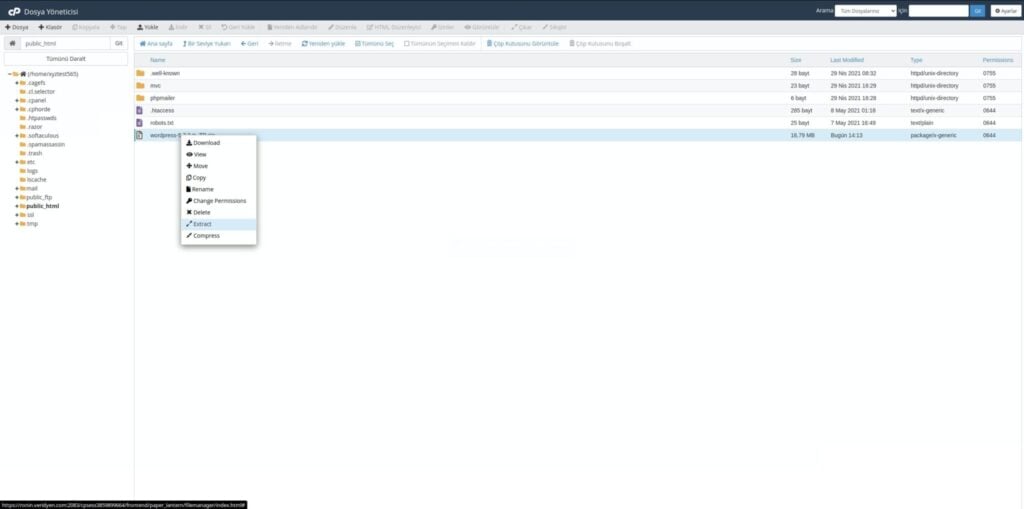
6. Çıkartma işlemi tamamlandığında public_html dizinindeki wordpress klasörüne çift tıklayarak giriş yapın. Üstteki Tümünü Seç butonuna tıklayın ve seçili klasörlerden herhangi birisine sağ tıklayarak Move seçeneğini seçin. Çıkan pencerede kutucuktaki içeriği silin ve /public_html değerini girin. Move File(s) butonuna tıklayarak taşıma işlemini başlatın.
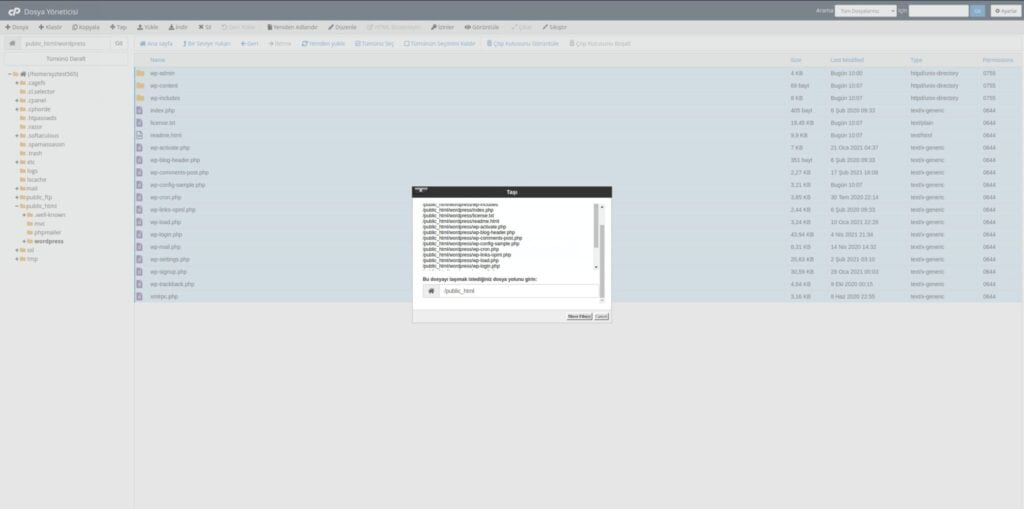
7. Sol üstteki cPanel logosuna tıklayarak cPanel arayüzüne geri dönün. Veritabanları menüsünden MySQL Veritabanı Sihirbazı’na tıklayın.
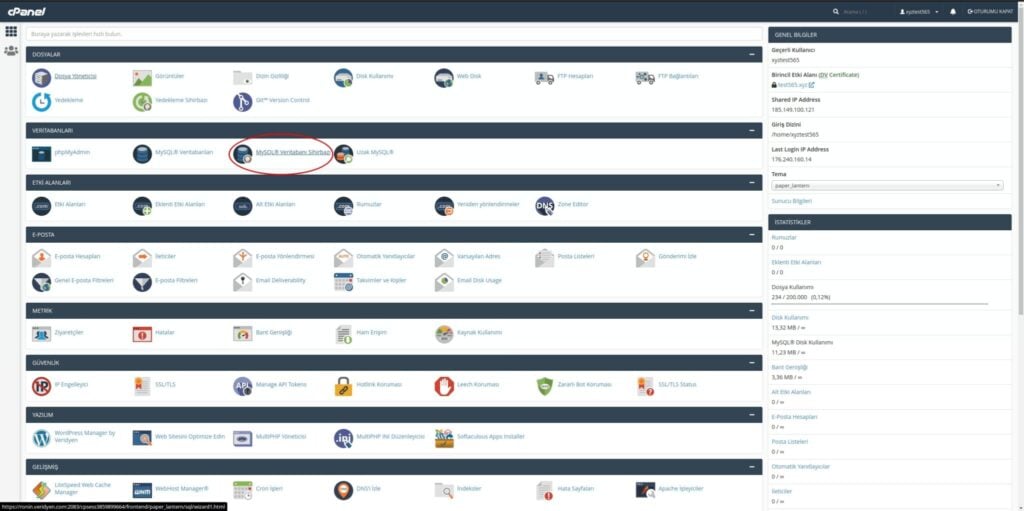
8. Yeni veritabanı isminizi (örneğin: wp) girin ve Bir Sonraki Adım butonuna tıklayarak ilerleyin.
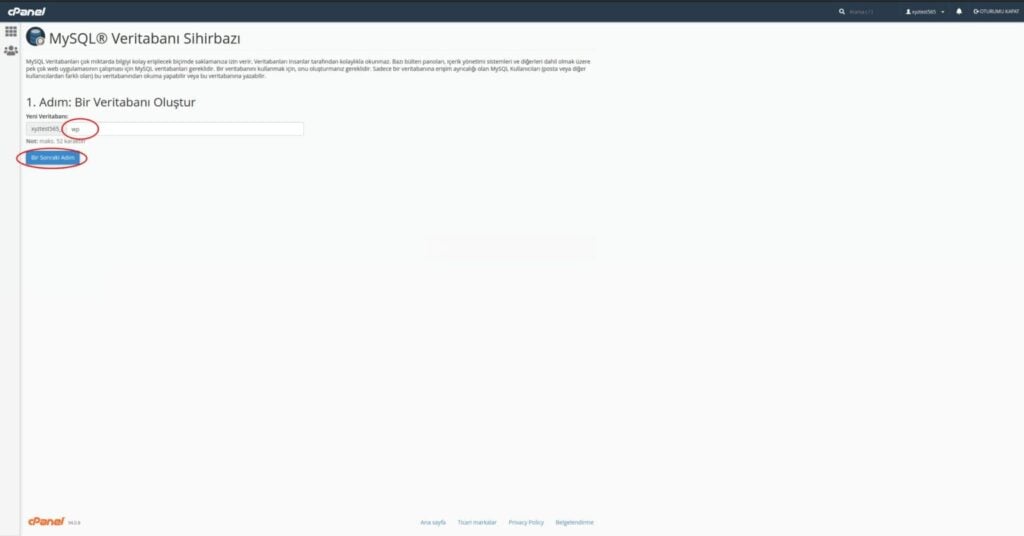
9. Veritabanı kullanıcı adınızı ve şifrenizi girin. Güvenli bir şifre belirlemek için şifre oluşturucuyu kullanabilirsiniz. Kullanıcı adı ve şifrenizi girdikten sonra Kullanıcı Oluştur butonuna tıklayarak kullanıcı oluşturun.
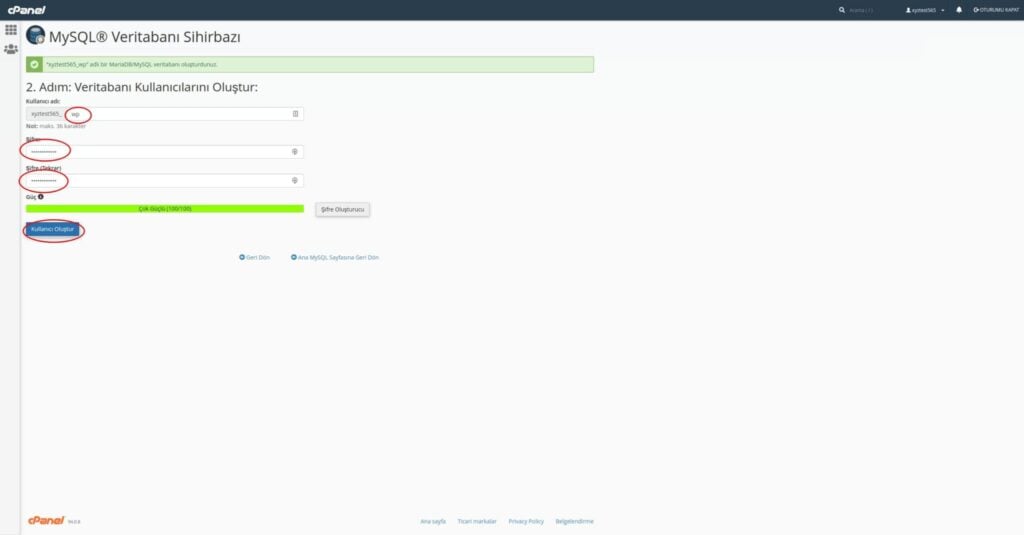
10. Veritabanı kullanıcısını yetkilendirmek için karşınıza çıkan ekranda Tüm Ayrıcalıklar’ı işaretleyin, Değişiklikleri Uygula butonu ile kaydedin ve Bir Sonraki Adım butonuna tıklayarak devam edin.
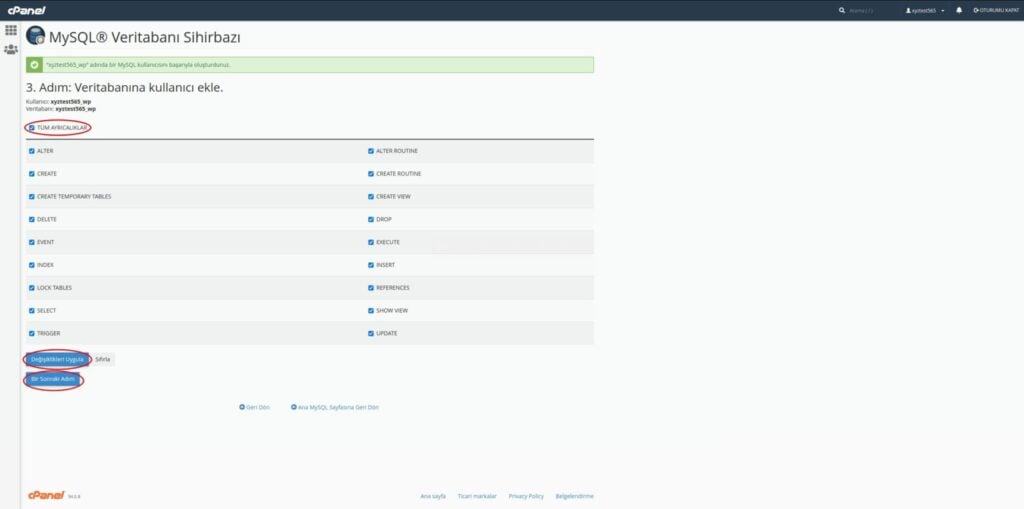
11. Tarayıcınızın (örneğin: Chrome) url çubuğuna web site adresinizi (alan adınızın tamamı) yazın. Örneğin: (onurozden.com.tr). Çıkan ekranda Başlayalım butonuna tıklayın.
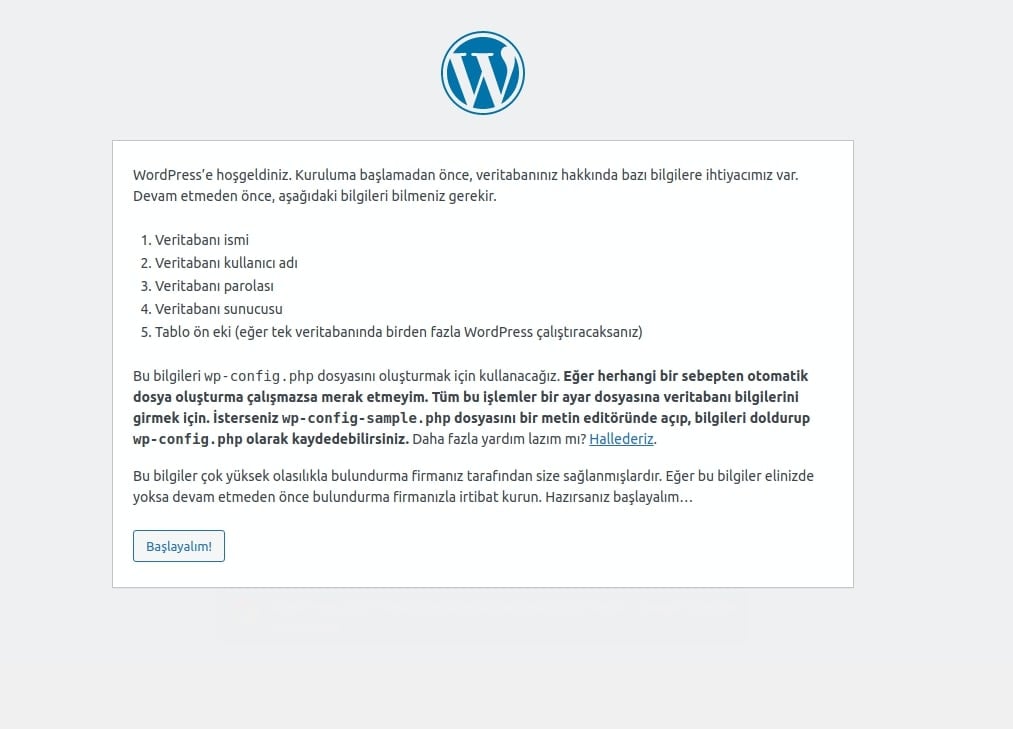
12. WordPress kurulumu bilgileri girme ekranı ile karşılaşacaksınız. Veritabanı ismi kısmına oluşturduğunuz veritabanı isminizin tamamını (örneğin: xyztest565_wp), kullanıcı adı bölümüne kullanıcı adınızın tamamını (örneğin: xyztest565_wp), parola kutucuğuna veritabanı kullanıcısının parolasını girin ve Gönder butonuna tıklayarak ilerleyin.
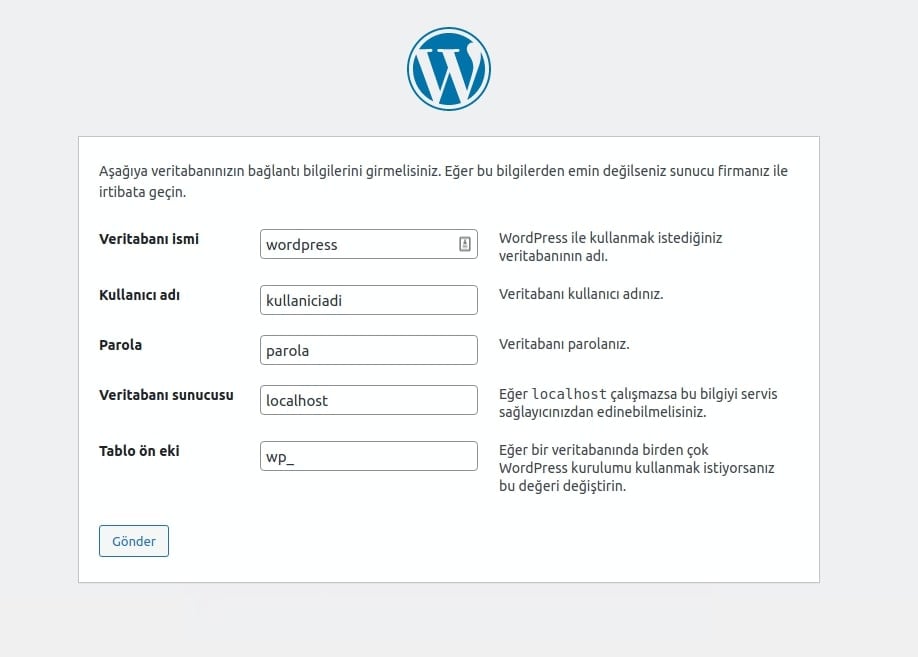
13. Yüklemenin başarıyla tamamlandığı bilgisini içeren sayfa çıktıysa WordPress kurulumu başarıyla tamamlanmıştır. Kurulumu Çalıştır butonuna tıklayarak kurulumun son aşamasına geçin.
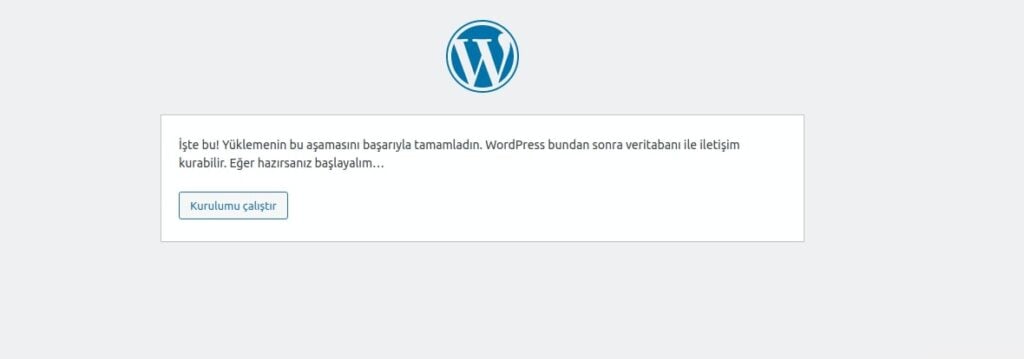
14. WordPress kurulumunda son aşamaya geldiniz. Site başlığı alanına sitenizin başlığını girin. Kullanıcı adı kısmına tahmin edilmesi zor bir kullanıcı adı, parola kısmına güçlü bir parola girmenizi öneririz. E-posta adresiniz bölümüne ise WordPress kullanıcınıza atamak istediğiniz e-posta adresini girin. WordPress’i kur butonuna tıklayarak kurulumu gerçekleştirin.
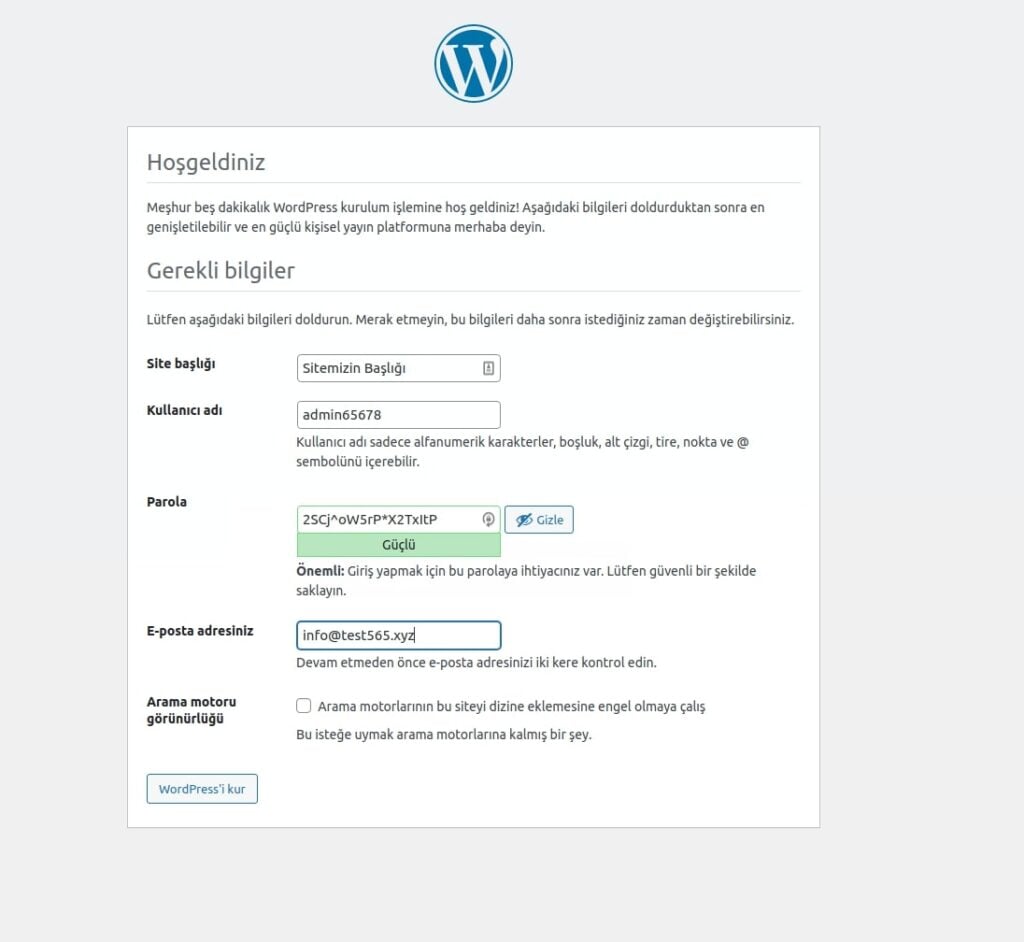
15. Yönetim panelinize erişmek için domain adresinize slash işareti ‘/’ ve wp-admin urlsini ekleyin. Örnek vermek gerekirse: onurozden.com.tr/wp-admin. (onurozden.com.tr yerine kendi domaininizi ve uzantısını yazacaksınız)
WordPress Kurulumundan Sonra Yapılması Gerekenler
WordPress kurulumundan sonra yapılması gereken belli başlı işlemler vardır. Bu işlemleri aşağıda anlatacağız.
WordPress Tema Kurulumu
Temalar ücretli ve ücretsiz temalar olmak üzere ikiye ayrılır. Ücretsiz temalara bu bağlantıdan erişebilirsiniz -> https://tr.wordpress.org/themes/
Ücretli temaları ise tema geliştiricisinin resmi web sitesinden veya Themeforest platformundan satın alabilirsiniz. Ücretli temaların, ücretsiz temalara göre çok daha kaliteli olduğunu asla unutmayın.
WordPress Eklenti Kurulumu
WordPress’te web sitenize işlev katmak için eklentilere ihtiyacınız olacak. Eklenti kurulumunu gerçekleştirmek için admin panelinde sol yan barda Eklentiler menüsünün üzerine gelin ve Yeni Ekle seçeneğini seçin. Çıkan ekranda dilediğiniz eklentiyi indirebilir veya bir eklenti aratarak sitenize aradığınız işlevi katacak eklentiyi bulabilirsiniz.
WordPress Güvenlik Optimizasyonu
WordPress, WordPress’teki temalar ve eklentiler daima güvenlik zafiyeti barındırır. Her güncellemede keşfedilen güvenlik zafiyetleri kapatılır. Bu yüzden WordPress’i, temalarınızı ve eklentilerinizi daima güncel tutmalısınız. Web sitenizin güvenliği için güvenlik optimizasyonu işlemini gerçekleştirmelisiniz. Bunu nasıl yapabileceğinizi öğrenmek için WordPress Güvenlik Optimizasyonu adlı eğitici makalemizi okuyabilirsiniz.
WordPress Hız Optimizasyonu
WordPress çok işlevsel ve özelleştirilebilir olması nedeniyle yavaş bir içerik yönetim sistemidir. Aynı şekilde WordPress’e kurulan tema ve eklentiler sistemi daha da yavaşlatır. Bu sorunu aşmak için premium önbellek eklentisi kullanmalı ve bu eklentinin konfigürasyonunu doğru yapmalısınız. WordPress’i nasıl hızlandırabileceğinizi öğrenmek için WordPress Hız Optimizasyonu adlı eğitici makalemizi okuyabilirsiniz.
WordPress Kurulumu
Bu makalemizde WordPress’in ne olduğunu, WordPress’in nasıl kurulduğunu ve kurulduktan sonra neler yapılması gerektiğini öğrendiniz. Daha fazla eğitici makale için web sitemizi takip edebilir, makalelerin emailinize gönderilmesi için içerik bültenimize abone olabilirsiniz.